WPPayForm 审查 (2021) | 最新的 Stripe 和 PayPal 在线支付网关插件
已发表: 2019-05-22如果您有任何类型的在线业务为您的客户提供服务以换取收入,您需要一个适当的解决方案来接受交易,例如在线支付网关插件。
为了从您的潜在客户那里获得足够的报酬,您需要在您的网站上设置一个支付网关。 要设置支付网关,选择正确的支付网关至关重要。 如果您正在使用 WooCommerce,请查看我关于最佳 WooCommerce 支付网关的帖子。
使用多个支付网关总是不错的选择。 适当的支付网关将帮助您的客户完美地进行交易。 WordPress 插件在这方面可以做很多事情。 有很多 WordPress 支付网关插件,所以很容易混淆选择哪个。
这就是为什么,记住这一点,我正在写一个名为 WPPayForm 的优质多支付网关插件。
WPPayForm – 智能多重在线支付网关插件
WPPayForm 是智能在线支付网关插件,它在一个插件中涵盖了两个不同的支付网关。 两个支付网关是Stripe 和 PayPal 。 该插件有免费和付费版本。
免费版本允许您使用 Stripe 支付网关,而高级版本将允许您一路使用 PayPal 和 Stripe。
WPPayForm 插件的主要功能和概述
WPPayForm 插件有很多特性和功能。 您将获得支持两个著名支付网关的功能。
如果我简化所有重要功能,那么它们如下:
|
|
安装和激活
如果您要安装 WPPayForm 的免费版本,您可以从 WordPress 插件目录执行此操作,或者您也可以从您的管理仪表板安装它。 要实现这一点,请转到您网站的仪表板→ 插件 → 添加新 → WPPayForm ,然后安装它。
如果要安装插件的专业版,则需要从官方网站下载。 然后从插件仪表板的 FTP 上传它。 要详细了解安装过程,您可以转到插件的文档页面。
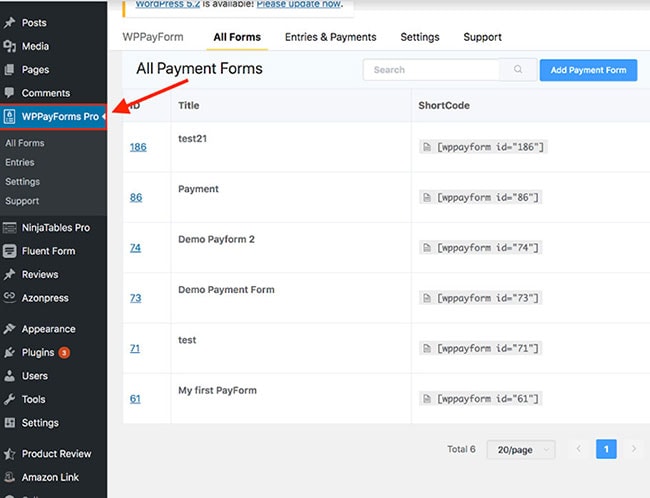
安装后,您将在站点的 WordPress 管理页面中找到插件选项。
创建新的付款表格
使用 WPPayForm,您可以轻松创建新的付款表格。 要实现这一点,请转到 WPPayForm 仪表板并单击位于插件仪表板右上角的添加付款表。 然后它将打开一个弹出窗口以填写表单详细信息。 输入表单名称,然后单击“继续”按钮。
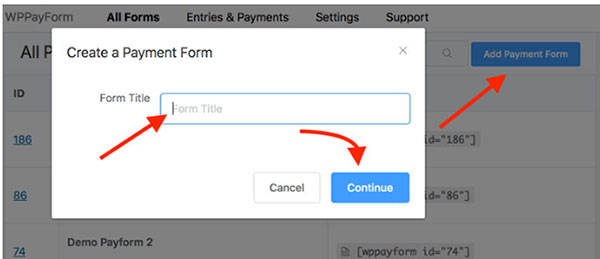
当您单击“确认”按钮时,它将带您进入下一个级别,您将在其中找到创建所需表单并根据需要进行配置的选项。 您可以选择在“产品字段”部分下设置产品。
您将获得“付款方式字段”部分以在您的付款表格上设置付款方式。 您还可以获得一个专属的通用字段部分,用于在您的付款表单中添加不同的输入字段。
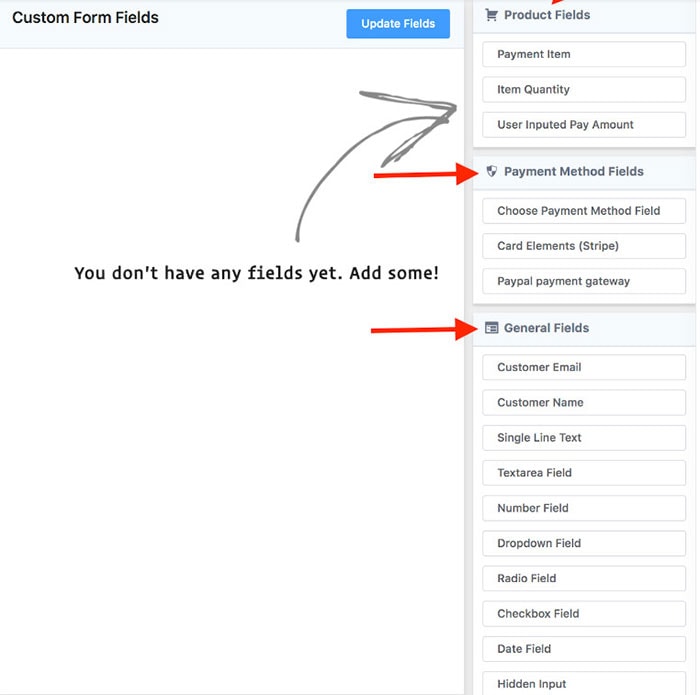
要在表单上指定产品,您可以使用产品字段部分,而要指定付款方式,您可以使用付款方式字段部分。 要了解有关使用 WPPayForm 创建第一个付款表格的更多信息,您可以转到插件的官方页面。
条纹设置
在 WPPayForm 中,您可以零成本使用 Stripe 支付网关,因为它在插件的免费版本中可用。
安装并激活 WPPayForm 后,您将在位于插件仪表板左侧边栏的设置下找到条纹设置选项。 在 WPPayForm 中设置您的Stripe帐户时,您拥有所有必要的选项。
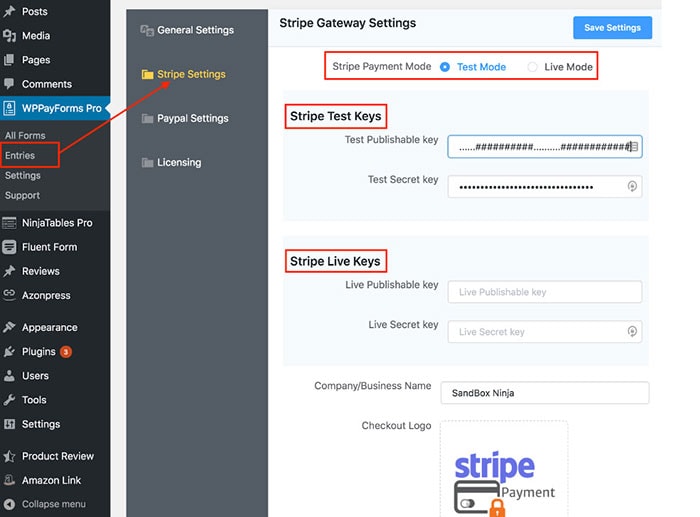
有两种支付模式,名为测试模式和实时模式,以确保在配置上有更好的性能。 在使付款表格生效之前,请确保您已先尝试使用测试模式。
此外,您将获得使用所有凭据配置的Stripe Test Keys和Stripe Live Keys选项,用于测试和实时目的。
贝宝设置
要在您的支付网关上使用 Paypal,您需要购买 WPPayForm 的专业版。 购买专业版后,您将获得与您的网站集成的 Paypal 付款方式选项。
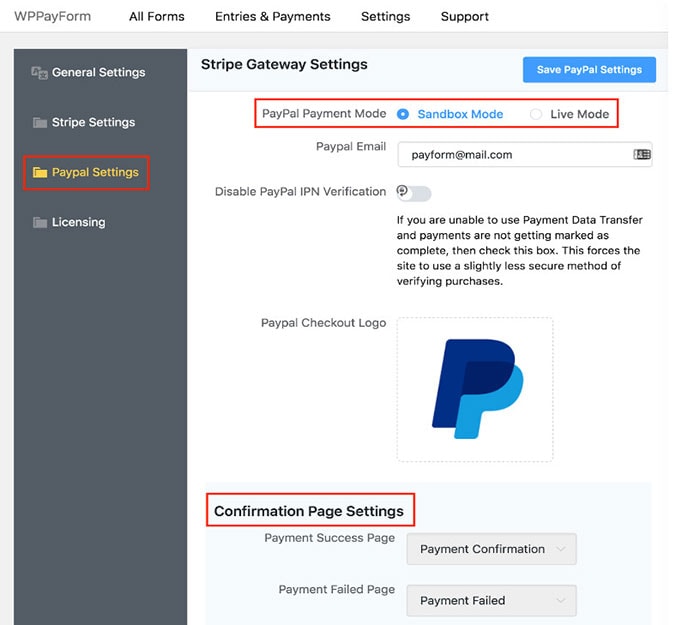
与Stripe一样,在Paypal 中,您将获得两种不同的付款方式。 一种是沙盒模式,另一种是实时模式。 在将付款表格变为实时之前,请使用沙盒模式进行测试。
自定义货币设置
WPPayForm 在“常规设置”部分下提供了一个名为“货币设置”的特殊功能。
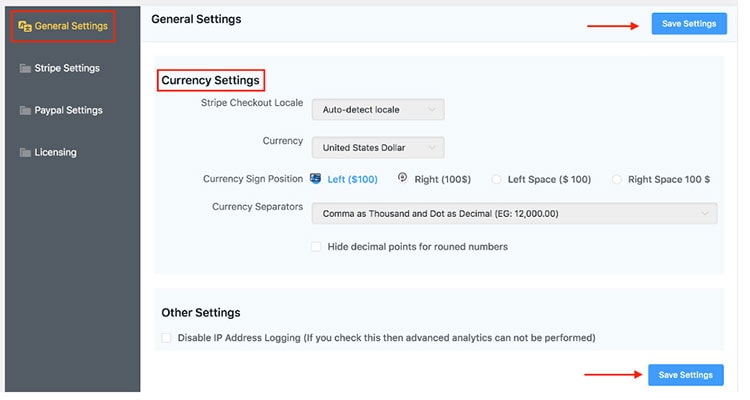
使用这个惊人的功能,您可以设置 Stripe 结账地点、货币、带分隔符的货币符号位置等。
表单确认设置
使用 WPPayForm,您可以在提交付款时设置确认消息,以确保付款已成功发送。 这是一个非常酷的功能,允许您在客户使用付款表格提交相应付款时向他们显示确认消息。
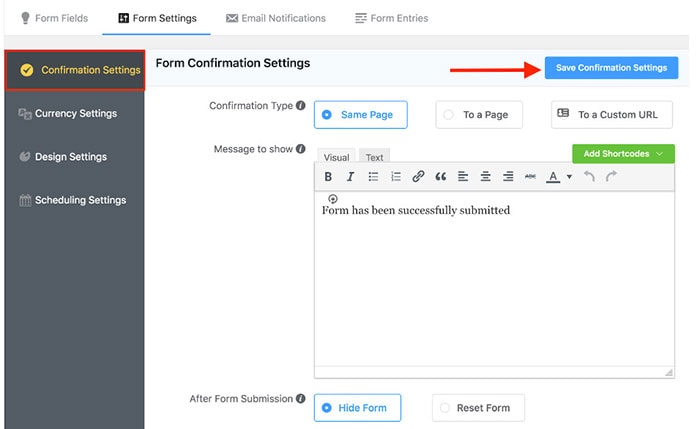
在“确认设置”页面中,您可以设置确认类型和要显示为确认的消息。 您可以将确认消息显示到同一页面,也可以将其显示到另一个页面,或者您可以根据需要将消息显示到自定义页面。
设计付款表格
设计付款表格对于顺利进行交易非常重要。 在 WPPayForm 中,您可以根据自己的意愿设计付款表格。 在您的网站上设计付款表格有很多选择。

使用 WPPayForm,您可以设计和设计表单布局。 要做到这一点,您需要转到“设计设置”选项。
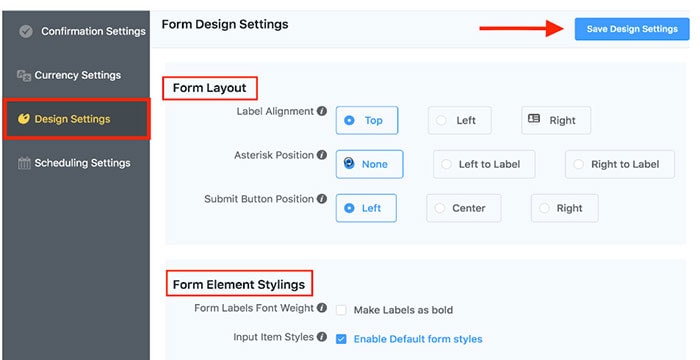
此选项将允许您配置表单标签对齐方式、星号位置,甚至提交按钮位置。 在“设计设置”选项卡中还有另一个名为“表单元素样式”的选项,可用于将字体粗细和输入项样式设为默认值或不设为默认值。
付款表格安排和进入限制
调度是网络上任何表单最重要的功能之一。 付款方式也是如此。 有时您没有足够的时间来处理付款表单,在这种情况下,您需要设置付款表单调度来使事情发生。
WPPayForm 允许您在您的站点上设置此调度功能。 这很容易设置。 您需要定义每次提交的开始日期和结束日期、表单等待消息、表单过期消息等。
您还可以设置条目并在放置条目时限制每个用户。 您可以最大化条目数,在达到最大条目数时显示特殊消息。
甚至您可以在填写每个表格之前要求登录。 此外,如果对表单实施了任何限制,您可以显示/隐藏表单输入。 这意味着您可以隐藏表单、隐藏提交按钮、提交后验证失败。
条目管理
条目管理是任何形式的基本特征之一。 在 WPPayForm 中,您可以在其系统上拥有这个惊人的功能。 最重要的是,您可以通过两种不同的方式查看条目。
您可以设置查看使用付款表格提交的整个条目,或任何单个付款提交。
更改付款状态
在 WPPayForm 中,您可以更改您的付款状态,例如已付款退款。 您还可以在每个付款表格中添加有用的注释。
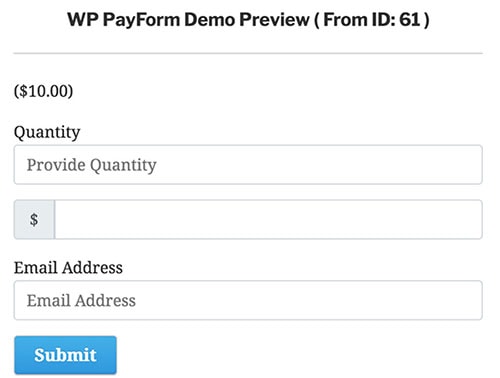
定价和文档
由于该插件是免费增值版,因此它提供免费版和专业版。 在 WPPayForm 的专业版中,您将获得像 Paypal 交易这样的广泛功能。
免费版插件可以在WordPress目录中找到,付费版可以从插件官网获取。
该插件的专业版为您提供三种不同的定价计划,它们如下:
- 单站点许可证– $59.00
- 代理许可证(最多 20 个网站)——99.00 美元
- 无限站点许可证– $299.00
就文档而言,WPPayForm 在其官方网站上提供了大量详尽的文档。
如果您需要任何设置帮助,您还可以找到有用的视频用户指南。 如需更深入的支持,您可以使用开发人员的票证支持选项。
WPPayForm 评论 – 多个支付网关总结
WPPayForm 是适用于 WordPress 用户的最新、现代品质的 WordPress 在线支付网关插件之一。 这是一个智能支付网关插件,可为您的企业提供多个支付网关。 这个用户友好的插件免费提供 Stripe 支付网关。
此外,该插件的高级版本为您的企业提供 Paypal 集成。 您可以使用这个可拖放的插件在您的网站上创建任何类型的付款表格,包括捐赠、电子商务相关业务。
如果您只需要将 Stripe 支付网关集成到您的系统中,您可以尝试该插件的免费版本。 如果它满足您的所有要求并且您想扩展与支付相关的可访问性,您可以选择高级版。
我希望这篇文章可以帮助您满足与支付网关相关的目的,并且您可以毫无疑问地获取建议的插件以获得更好的输出。 所以今天抓住WPPayForm插件。 如果您需要 WordPress 的 Paddle 支付网关,那么 WPSmartPay 插件是一个不错的选择。
如果您只想在没有电子商务解决方案的情况下通过 WordPress 表单接受付款或通过表单接受一次性和重复的 Stripe 付款,那么 WPForms 插件是实现此目的的不错选择。
作为 WPPayForm 的替代方案,您可以查看 WooCommerce PayPal Express 插件、最佳 WooCommerce PayPal 结账网关插件和来自 WebToffee 的 WooCommerce 条纹插件。 要接受加密,您可以查看我的最佳 WooCommerce 加密货币支付网关插件列表。
| 作者简介: Sazzadul Bari是WPManageNinja的数字营销策略师,专门从事内容写作和潜在客户。 他还是BlogCD背后的人, BlogCD是一个博客资源站点。 |
支付宝表格

优点
- 可接受的价格
- 也有免费版本
- 易于使用的界面
- 具有拖放功能的输入字段
- 高级表单设置选项
- 智能支付表单调度
- 有组织的录入管理系统
缺点
- PayPal 支付网关仅在 PRO 版本中可用
